如何才能制作全图PPT
【PPT实用技巧】PPT长图的三种制作方法
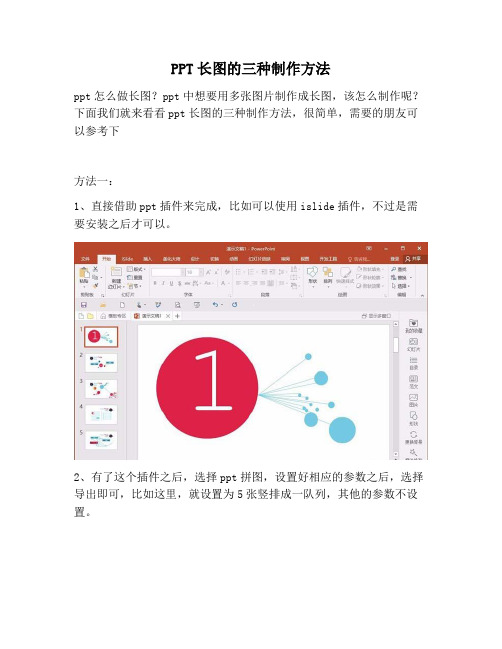
PPT长图的三种制作方法
ppt怎么做长图?ppt中想要用多张图片制作成长图,该怎么制作呢?下面我们就来看看ppt长图的三种制作方法,很简单,需要的朋友可以参考下
方法一:
1、直接借助ppt插件来完成,比如可以使用islide插件,不过是需要安装之后才可以。
2、有了这个插件之后,选择ppt拼图,设置好相应的参数之后,选择导出即可,比如这里,就设置为5张竖排成一队列,其他的参数不设置。
方法二:
1、这一个也是插件来着,也是需要下载安装的,相比较islide,这一个功能更加多一些,并且还有其他好玩的功能可以去发现,看个人喜好了。
2、还是一样下载安装之后,选择导出,多页拼图,可以选择是竖排一列还是竖排两列,并且可以选择是全部幻灯片还是选择的幻灯片,所以这个功能相对强大一些。
方法三:
1、比如先随便找个ppt幻灯片,这里我们需要把这5个,做成一个长图片,先用比较常规的方法,以2016版本举例,操作方法为
2、选择另存为jpeg格式,如果是想要所有幻灯片,就选择全部,也
可以部分选择,导出之后,就成了每一张图片,然后用图片处理工具,Photoshop等等来处理成长图片。
以上就是ppt制作长图的教程,希望大家喜欢。
如何做全页PPT
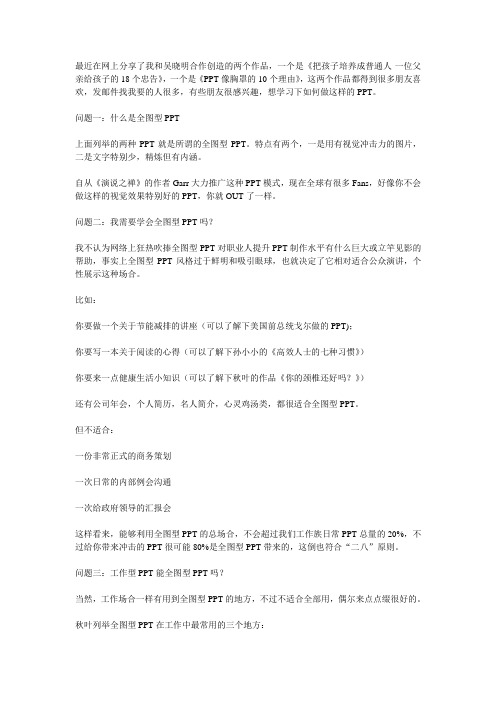
最近在网上分享了我和吴晓明合作创造的两个作品,一个是《把孩子培养成普通人-一位父亲给孩子的18个忠告》,一个是《PPT像胸罩的10个理由》,这两个作品都得到很多朋友喜欢,发邮件找我要的人很多,有些朋友很感兴趣,想学习下如何做这样的PPT。
问题一:什么是全图型PPT上面列举的两种PPT就是所谓的全图型PPT。
特点有两个,一是用有视觉冲击力的图片,二是文字特别少,精炼但有内涵。
自从《演说之禅》的作者Garr大力推广这种PPT模式,现在全球有很多Fans,好像你不会做这样的视觉效果特别好的PPT,你就OUT了一样。
问题二:我需要学会全图型PPT吗?我不认为网络上狂热吹捧全图型PPT对职业人提升PPT制作水平有什么巨大或立竿见影的帮助,事实上全图型PPT风格过于鲜明和吸引眼球,也就决定了它相对适合公众演讲,个性展示这种场合。
比如:你要做一个关于节能减排的讲座(可以了解下美国前总统戈尔做的PPT);你要写一本关于阅读的心得(可以了解下孙小小的《高效人士的七种习惯》)你要来一点健康生活小知识(可以了解下秋叶的作品《你的颈椎还好吗?》)还有公司年会,个人简历,名人简介,心灵鸡汤类,都很适合全图型PPT。
但不适合:一份非常正式的商务策划一次日常的内部例会沟通一次给政府领导的汇报会这样看来,能够利用全图型PPT的总场合,不会超过我们工作族日常PPT总量的20%,不过给你带来冲击的PPT很可能80%是全图型PPT带来的,这倒也符合“二八”原则。
问题三:工作型PPT能全图型PPT吗?当然,工作场合一样有用到全图型PPT的地方,不过不适合全部用,偶尔来点点缀很好的。
秋叶列举全图型PPT在工作中最常用的三个地方:1、封面2、致谢页3、公司介绍(例如公司成长老照片,一般有国家老大参观的全图,省长就是半图,再往下就是小图,哈哈!)4、产品介绍(特别是电子消费品,广告,房产等有视觉冲击力的商品)问题四:全图型PPT在技术上复杂吗?不复杂,无非是三点:1、掌握下图文排版的一些常见收法,例如给大字加阴影(小字这招不好),给文本框配上透明渐变色,加上标签(例如手撕纸,图钉);2、采用比较有表现力的字体,或者手写体。
PPT如何制作全景演示
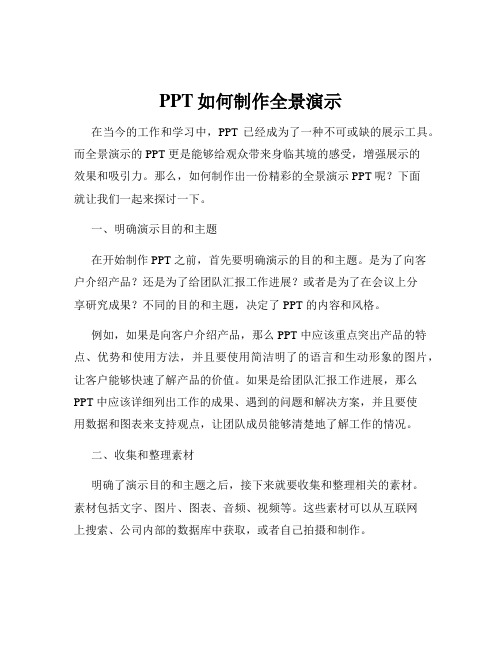
PPT如何制作全景演示在当今的工作和学习中,PPT 已经成为了一种不可或缺的展示工具。
而全景演示的 PPT 更是能够给观众带来身临其境的感受,增强展示的效果和吸引力。
那么,如何制作出一份精彩的全景演示 PPT 呢?下面就让我们一起来探讨一下。
一、明确演示目的和主题在开始制作 PPT 之前,首先要明确演示的目的和主题。
是为了向客户介绍产品?还是为了给团队汇报工作进展?或者是为了在会议上分享研究成果?不同的目的和主题,决定了 PPT 的内容和风格。
例如,如果是向客户介绍产品,那么 PPT 中应该重点突出产品的特点、优势和使用方法,并且要使用简洁明了的语言和生动形象的图片,让客户能够快速了解产品的价值。
如果是给团队汇报工作进展,那么PPT 中应该详细列出工作的成果、遇到的问题和解决方案,并且要使用数据和图表来支持观点,让团队成员能够清楚地了解工作的情况。
二、收集和整理素材明确了演示目的和主题之后,接下来就要收集和整理相关的素材。
素材包括文字、图片、图表、音频、视频等。
这些素材可以从互联网上搜索、公司内部的数据库中获取,或者自己拍摄和制作。
在收集素材的时候,要注意素材的质量和版权问题。
尽量选择高清、清晰的图片和视频,避免使用模糊、低质量的素材。
同时,要确保所使用的素材没有版权纠纷,如果需要使用有版权的素材,一定要获得授权或者使用合法的渠道购买。
三、规划 PPT 的结构收集和整理好素材之后,就可以开始规划 PPT 的结构了。
一个好的PPT 结构应该清晰、简洁、逻辑连贯。
通常,PPT 可以分为以下几个部分:1、封面:包括演示的标题、作者、日期等信息。
2、目录:列出 PPT 的各个章节和页面的标题,方便观众了解演示的框架。
3、引言:介绍演示的背景、目的和重要性,引起观众的兴趣。
4、正文:按照目录的顺序,详细阐述演示的内容。
5、结论:总结演示的主要观点和成果,提出建议和展望。
6、致谢:感谢观众的聆听和支持。
在规划 PPT 结构的时候,要注意各个部分之间的过渡要自然流畅,不要让观众感到突兀。
PPT基础操作手册–新手入门必备
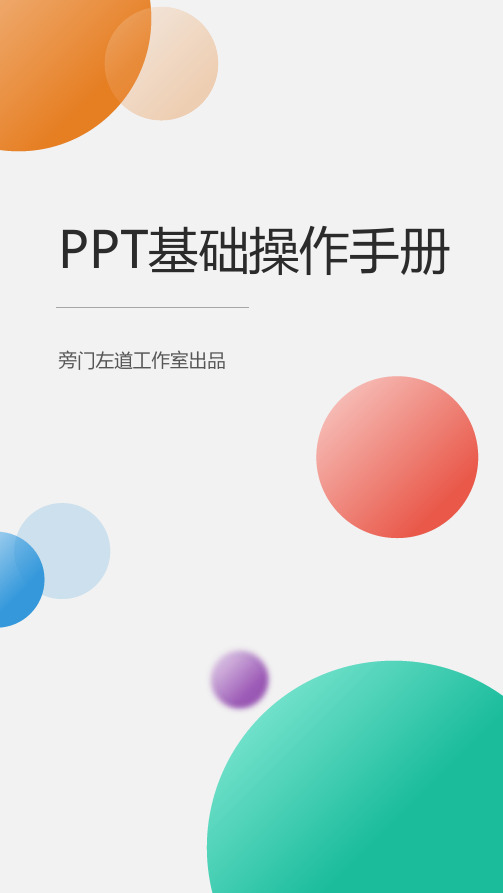
PPT基础操作手册旁门左道工作室出品返回目录开启幻灯片演示者视图在幻灯片放映过程中可以预览下一个页面、查看备注信息避免忘词。
1.点击选项卡2.勾选:只有在拥有第二个监视器,也就是连接投影时才能开启演示者视图功能,我们可以按下键,体验演示者视图功能。
在演示中循环放映幻灯片在活动正式开场前,需要循环放映人物介绍/项目介绍类幻灯片。
1.单击选项卡,取消勾选2. 勾选并设置,点击3.点击选项卡4. 选择5.勾选在PPT中设置超链接并返回在演示时点击超链接图标就能够直接在该界面上播放相应,避免小窗口播放。
1.选中想要设置超链接的字或词组2.单击,单击选项3.选择先要跳转的幻灯片页数在放映过程中标记重点内容在演示过程中,如果需要给听众强调重点内容,可以快速给重点内容做标记。
1.点击,选择2.放映时,点击鼠标3.选择,点击即可做标记4. 如需擦除所画的痕迹,可选择该子菜单画笔下面的擦除,或者选择清除在播放PPT时快速定位幻灯片在幻灯片放映过程中需要不按顺序快速放映指定幻灯片。
1.在幻灯片放映的状态下2.按下和,即可跳转到第三张幻灯片13数字键3+回车键在演示中一键删除所有批注在演示开始之前,发现幻灯片中批注未删除,需要快速一键删除所有的批注。
1.单击,单击2. 单击下拉菜单中的3.勾选4. 点击5.点击快速隐藏幻灯片中部分页面如果发现幻灯片中部分页面出现错误,可以快速隐藏错误幻灯片。
1.选中需要隐藏的幻灯片2.点击选项卡3.点击选项卡中的4. 完成后可以看见序号上被画了一个斜杠,被隐藏的页面变成了灰色黑屏:放映时点击键变白, 按键、或键,返回刚才放映的那张幻灯片在演示时,遇到中场休息、插入其他话题时,可以快速切换至黑屏/白屏状态。
在演示中一键切换黑屏/白屏白屏:放映时点击键变白,按键、或键,返回刚才放映的那张幻灯片白屏【W 】黑屏【B 】使用排练计时在演示过程中,如需PPT自动配合演讲者放映,并记录时间。
1.点击选项卡,后点2.这时会放映幻灯片,出现方框3.放映结束后单击记录下时间4. 这时点击即可自动放映返回目录变更文本框上下左右间距精确对齐文本与图片位置,需要先把文字与边框距离设置为0。
PPT制作技巧(共22张PPT)

Backup
1
234
少用使用椭圆框,而用直角椭圆框取代
不要为了强调,把文字加上着重线, 而是用所有字母的大写来实现
不要用圆形数字标注,而用反白的方框
不要用呆板的实心箭头,用右边多样 的箭头
(中国)有限公司
•Stufe •Stufe •Stufe 3
1
2
BACKUP
1
2
3
4
不要用左侧注释框,而要用右侧可灵活控制箭 头
3
你的PPT永远是为听者服务,所以在设计的时候,一定不要以自我为中心。
4
你的PPT只讲一个重点,不要试图在某个PPT中既讲技术,又讲管理。
(中国)有限公司
2
逻辑
唯有逻辑,使PPT具有说服 力
(中国)有限公司
2. 逻辑
1
PPT要有清晰、简明的逻辑,所以,最好就用“并列”或“递进”两类逻辑关系。
一定要通过不同层次“标题”的分层,标明你整个PPT逻辑关系
1
单个幻灯片布局要有空余空间,要有均衡感。
2
PPT有标题页、正文、结束页三类幻灯片;结构化它们,体现你的逻辑性。
3
整个PPT最好不要超过30页面。
4
完成PPT之后,切换到“浏览视图”,整体看看有没有不协调的地方。
(中国)有限公司
5
颜色
PPT,不是绘画
(中国)有限公司
5. 颜色
1
整个PPT,包括图表,最好不要超过4种颜色。
2
最大的忌讳是演讲的时候,对着PPT照本宣科地念上面的文字!!!
3
主题-暂停-下一个主题,如此循环,注意使用“暂停”使演讲平滑过渡。
4
不要试图去用PPT阐述复杂的概念,永远记住PPT只说清晰、简明的事物。
如何用PPT做出大片效果?八个技巧瞬间提高逼格!
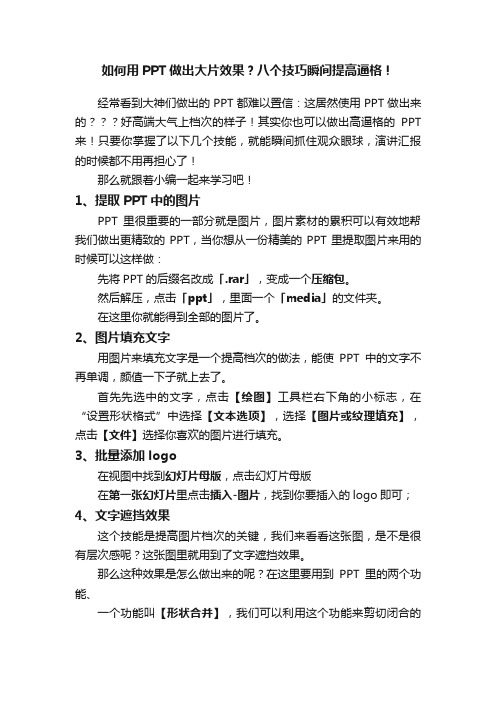
如何用PPT做出大片效果?八个技巧瞬间提高逼格!经常看到大神们做出的PPT都难以置信:这居然使用PPT做出来的好高端大气上档次的样子!其实你也可以做出高逼格的PPT 来!只要你掌握了以下几个技能,就能瞬间抓住观众眼球,演讲汇报的时候都不用再担心了!那么就跟着小编一起来学习吧!1、提取PPT中的图片PPT里很重要的一部分就是图片,图片素材的累积可以有效地帮我们做出更精致的PPT,当你想从一份精美的PPT里提取图片来用的时候可以这样做:先将PPT的后缀名改成「.rar」,变成一个压缩包。
然后解压,点击「ppt」,里面一个「media」的文件夹。
在这里你就能得到全部的图片了。
2、图片填充文字用图片来填充文字是一个提高档次的做法,能使PPT中的文字不再单调,颜值一下子就上去了。
首先先选中的文字,点击【绘图】工具栏右下角的小标志,在“设置形状格式”中选择【文本选项】,选择【图片或纹理填充】,点击【文件】选择你喜欢的图片进行填充。
3、批量添加logo在视图中找到幻灯片母版,点击幻灯片母版在第一张幻灯片里点击插入-图片,找到你要插入的logo即可;4、文字遮挡效果这个技能是提高图片档次的关键,我们来看看这张图,是不是很有层次感呢?这张图里就用到了文字遮挡效果。
那么这种效果是怎么做出来的呢?在这里要用到PPT里的两个功能、一个功能叫【形状合并】,我们可以利用这个功能来剪切闭合的矢量形状。
另一个功能是【任意多边形】,我们可以用个绘制线条的工具来画一些简单的图形,要注意线条最终一定要闭合,才可以变成矢量形状。
我们要做出文字被楼层挡住的效果,可以用任意多边形沿着楼层描画出遮挡文字的部分,这一步尽量画得精准一些,这样做出来的效果才会更好。
画完后,选中背景图片和画出的形状进行【形状合并】,就可以得到遮挡文字的效果了。
5、镂空字体首先找一张不太花哨的图片当背景,然后在【插入形状】中插入你喜欢的形状,插入文本框输入你想镂空的文字,调整位置。
【PPT实用技巧】ppt怎么才能快速排版图片?
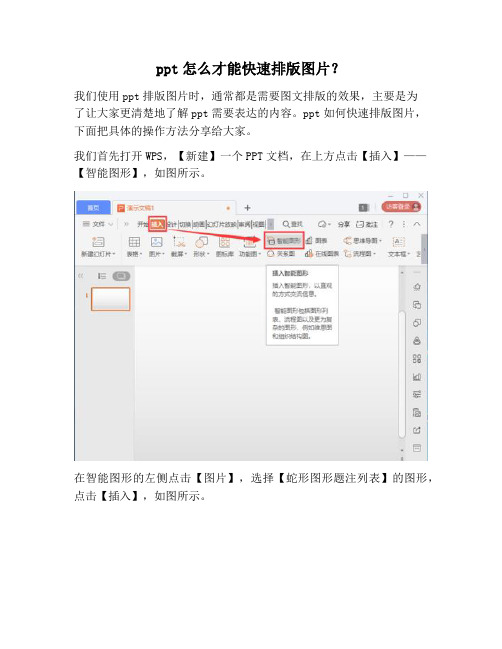
ppt怎么才能快速排版图片?
我们使用ppt排版图片时,通常都是需要图文排版的效果,主要是为
了让大家更清楚地了解ppt需要表达的内容。
ppt如何快速排版图片,下面把具体的操作方法分享给大家。
我们首先打开WPS,【新建】一个PPT文档,在上方点击【插入】——【智能图形】,如图所示。
在智能图形的左侧点击【图片】,选择【蛇形图形题注列表】的图形,点击【插入】,如图所示。
我们现在看到插入进来的图形比较小,(上面两个,下面一个居中显示的)如图所示。
我们可以拖动边上的四个角,把图形拉大一些变成一排显示,如图所示。
图形调整好之后,我们插入图片,选择花朵的图片,点击【打开】。
三个图片都插入好之后,我们选中文本的形状,然后在上方点击【更改颜色】选择【绿色】,如图所示。
最后,我们双击文本框修改文字就完成了。
总结
1、打开WPS,【新建】PPT文档,点击【插入】——【智能图形】。
2、点击【图片】,选择图形,点击【插入】。
3、拖动四个角,把图形拉大一些。
4、插入图片,点击【打开】。
5、选中文本的形状,点击【更改颜色】选择【绿色】。
6、双击文本框修改文字。
注意事项
Tips1:图片可根据自己需要的填充即可。
Tips2:文本形状的颜色和图片相近的比较好看。
只用五步,你就能搞定3D立体PPT图表!(详细教程)

只用五步,你就能搞定3D立体PPT图表!(详细教程)今天小编给大家在网上找了一个PPT图标模板。
这款PPT图表是大神的作品,所有图表都是用PPT绘制完成,由此可见PPT有多么强大!更为难能可贵的是,大神将如何制作这些图表也进行了讲解,并包含在了PPT模板之中,当然这些内容需要有一定的PPT基础才行哦~第一步:多层增加想要实现细腻的立体效果,仅靠一层形状是做不出来滴~该图表有四层:1.基底色块(最上面)2.边缘色块(第二层)3.光泽色块(第三层)4.图表文字(第四层)第二步:底层形状制作1.可以用一个圆和2个矩形用形状剪除制作。
2.可以用一个圆和1个三角形用形状交点制作。
3.可以插入多边形,用编辑顶点绘制(不推荐)。
对于新手来说,可能不知道在哪里能找到“形状剪除”,以PowerPoint2013为例告诉你哦:首先你必须要从PPT中插入“形状”,且必须2个以上,不然图形之间没有不能操作。
然后选中这两个图形,在功能区会出现“绘图工具”->“格式”注。
在出现的功能区中靠左边的位置有一个名叫“合并图形”的选项,选择你要的效果就行了。
当然,你还需要注意的是,既然是拆分、相交、减除的操作,你的两个图形必然要相交的。
上图只是告诉大家如何进行操作的示例,所以疏忽了一把,并木有相交。
第三步:边缘形状制作推荐复制基底图形,和矩形形状交点制作。
或者先插入梯形,后微调(调节控点或编辑顶点)制作。
然后进行调色,并将透明度设置为60%-70%。
第四步:光泽形状制作复制基底形状,调整填充为渐变填充。
然后复制4份调整角度,与基底贴合。
填充的时候按照这个比例进行操作:左:位置:0%、颜色:纯黑、透明度:58%,中:位置:37%、颜色:纯黑、透明度:99%,右:位置:100%、颜色:纯黑、透明度:100%。
需要注意的是,一定要勾选“与形状一起旋转”。
第五步:图标文字制作图标可以自己下载或手动绘制,毕竟所有东西自己做太费时间。
当然,如果是学习,事必躬亲是必须的。
- 1、下载文档前请自行甄别文档内容的完整性,平台不提供额外的编辑、内容补充、找答案等附加服务。
- 2、"仅部分预览"的文档,不可在线预览部分如存在完整性等问题,可反馈申请退款(可完整预览的文档不适用该条件!)。
- 3、如文档侵犯您的权益,请联系客服反馈,我们会尽快为您处理(人工客服工作时间:9:00-18:30)。
10
技巧七:拼接色块
当一个图片非常合适,但尺寸却不够大时,可以和色块(或单色或接近单色的图片)拼接实现全图效果。
11
技巧八:灵活裁剪
与色块或背景图片拼接时,为了体现设计感,可以对图片进行灵活的裁剪。
12
技巧九:背景镶嵌
第二部分
第三部分
第四部分
2
全图型PPT不可以设计标题栏吗
我在开始尝试制作全图型PPT的时候,并没有一下子删除标题栏,而是采用弱化标题栏的方式,感觉也 并不突兀,且能够准确定位当前页面在PPT整体框架中的位置。
因此,全图型PPT可以弱化
TRANSITION PAGE
认识全图型PPT
24
25
22
版式八:多图与背景
多图与背景结合,讲究几何对称之美。
23
人有了知识,就会具备各种分析能力, 明辨是非的能力。 所以我们要勤恳读书,广泛阅读, 古人说“书中自有黄金屋。 ”通过阅读科技书籍,我们能丰富知识, 培养逻辑思维能力; 通过阅读文学作品,我们能提高文学鉴赏水平, 培养文学情趣; 通过阅读报刊,我们能增长见识,扩大自己的知识面。 有许多书籍还能培养我们的道德情操, 给我们巨大的精神力量, 鼓舞我们前进。
全图PPT设计技巧 全图PPT经典版式
技巧一:顺势而为
即是按照图片本身的特点,灵活铺设文字内容
因此,全图型PPT的关键就在 于如何将文字浑然天成般嵌 入图片。
5
技巧二:背景虚化
即在虚化的背景上,添加清晰的文字。
方法 选择虚化效果好的图片 通过PPT或PS将图片模糊
6
技巧三:文字加衬底
为了进一步让文字更清晰,或突出所表达的要点,可以灵活给文字添加衬底。
当图片更小了,可以镶嵌在大幅背景中来营造全图效果。
13
技巧十:文字镂空
单纯添加色块时,会挡住背景图片,而当文字镂空时,则最大限度的营造背景整体感。 镂空文字与矢量文字 制作法基本相同
14
过渡页
TRANSITION PAGE
认识全图型PPT
全图PPT设计技巧 全图PPT经典版式
版式一:边角文字
利用图片自身的特点,将文字放在边角。
16
版式二:居中文字
为了突出文字内容,结合图片自身特点,文字相对居中。
17
版式三:图文左右均等
左图右文或右图左文。
18
版式四:窄图左右版式
同样是左图右文或右图左文。
19
版式五:图文上下均等
上图下文或下图上文。
20
版式六:图片居中
图片居中,文字上下。
21
版式七:图在图中
前景图与背景图结合,增加层次感。
如何才能制作全图PPT
精炼的
文字
丰富的
创意
贴切的
图片
1
全图型PPT的不足之处
我为什么一直没有制作全图型PPT? 就是因为全图型PPT的一个缺陷就是:
对整个PPT的逻辑展示方面比较弱
因此,全图型PPT依然要靠目录页、过渡页去加强其整体逻辑 同时,需要依靠讲师的演讲技巧来凸显其内在逻辑
PPT主题
第一部分
7
技巧四:铺设蒙版
如果选用的图片虚化效果不好,色彩杂乱,可以添加蒙版,让图片变的萌萌哒,并凸显文字更清晰。
原始 图片
蒙版
最终 效果
请思考 如何利用PPT来设计各种颜色、各种效果的蒙版?
8
技巧五:营造层次感
当图片加上蒙版后,我们完全可以把图片当作背景,使用色块或图标作为前景,营造出视觉层次感。
9
技巧六:背景留白
